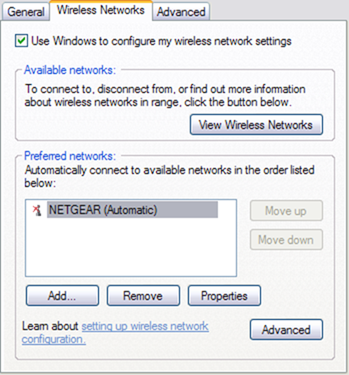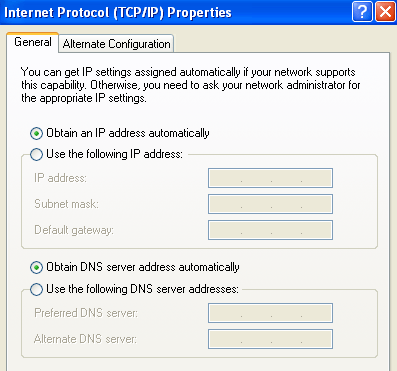Votre ordinateur portable continue-t-il de perdre ou de perdre sa connexion sans fil pour aucune raison? Ou peut-être que votre ordinateur portable peut voir le point d'accès sans fil, mais ne se connectera pas à moins que vous redémarrez l'ordinateur entier? Ce sont quelques-uns des problèmes que j'ai eu moi-même et voici donc un guide rapide et sale pour dépanner votre réseau sans fil dans Windows XP sans avoir à sortir et acheter un nouveau routeur! J'ai également écrit un post plus récent sur Dépannage des problèmes Wi-Fi dans Windows 8/10.
Tout d'abord, le problème sans fil le plus courant est lorsque l'ordinateur tombe continuellement du réseau WiFi et se reconnecte soudainement sans raison apparente . Le principal responsable de ce type de problème est généralement le logiciel, pas le matériel. Par logiciel, je ne parle pas de votre système d'exploitation Windows, mais des pilotes de périphériques de votre carte réseau sans fil et de votre routeur sans fil.
Dépanner la connexion sans fil sous Windows XP
besoin de visiter le site Web pour le fabricant de matériel pour votre PC et télécharger les derniers pilotes. Donc, si vous avez un Dell, allez sur support.dell.com, trouvez votre modèle et téléchargez le pilote pour la carte sans fil. La même chose s'applique à votre routeur, allez à D-Link, Netgear, ou le site Web de Linksys et installez le dernier firmware pour le routeur. Vous pouvez lire un article précédent que j'avais écrit sur mise à jour des pilotes pour votre carte sans fil si la connexion est en train de tomber.
Cela résoudra généralement tous les problèmes de connexion perdue! Si vous rencontrez des problèmes de connexion en premier lieu, vous pouvez essayer de réinitialiser la configuration actuelle dans Windows, puis essayer de vous connecter. Pour ce faire, accédez d'abord au Panneau de configurationet cliquez sur Connexions réseau.
Vous obtiendrez une liste de toutes les connexions actuelles sur votre ordinateur, telles que bluetooth, sans fil, connexion au réseau local, etc. Allez-y et faites un clic droit sur votre connexion réseau sans fil et choisissez Propriétés
Cliquez sur l'onglet Réseaux sans filet cliquez sur le nom du réseau dans la liste
ne fonctionne pas, vous pouvez également essayer de réparerla connexion sans fil. L'option Réparer tente d'autres opérations, telles que la désactivation et la réactivation de la carte sans fil, l'effacement du cache DNS des anciens enregistrements, puis la connexion au réseau sans fil. Vous pouvez effectuer une réparation en accédant à Connexions réseau comme indiqué ci-dessous et en cliquant avec le bouton droit sur la connexion sans fil et en choisissant Réparer. Mon image affiche Connexion au réseau local, mais vous devriez voir Connexion réseau sans fil si votre ordinateur est équipé d'une carte sans fil.
Enfin, c'est une bonne idée de vérifier les propriétés TCP / IP de votre connexion réseau pour vous assurer qu'elles sont correctement configurées. Beaucoup de fois les gens les modifient manuellement ou on leur dit de les changer par les gens du bureau d'aide informatique sur les appels de soutien à la clientèle. Pour vérifier les paramètres, accédez à Connexions réseau comme indiqué ci-dessus, puis cliquez avec le bouton droit sur la connexion réseau et choisissez Propriétés.
Sélectionnez maintenant Protocole Internet (TCP / IP)dans la zone de liste, puis cliquez sur Propriétés. Vous devez vous assurer que les boutons d'option Obtenir une adresse IP automatiquementet Obtenir automatiquement l'adresse du serveur DNSsont sélectionnés. Il y a des cas où l'adresse IP et l'adresse du serveur DNS doivent être saisies manuellement, mais cela est rare et ne devrait jamais être le cas dans l'environnement domestique.
Donc, si la mise à jour du pilote, la réinitialisation de la configuration et la réparation de la connexion réseau ne fonctionnent pas, essayez de débrancher le routeur sans fil et rebranchez-le après environ une minute. Il est préférable d'éteindre le modem câble, mais vous devez toujours allumer le modem, puis le routeur.
À moins qu'il y ait un problème physique avec le routeur, l'une des méthodes ci-dessus devrait fonctionner! Si vous avez toujours des problèmes avec une connexion réseau sous Windows XP, postez un commentaire et nous essaierons de vous aider. Profitez-en!